编译部署
环境准备
环境要求请参考 本地调试-环境要求 章节! 各个环境安装请自行搜索
当你看到这里的时候,说明你已经完成了所有的环境准备,接下来就是编译 Dinky 了。
接下来将从 IDEA 和 Linux Shell 两个方面介绍如何编译 Dinky。请注意环境要求是一致的,否则可能会出现编译失败的情况。
IDEA 编译
推荐使用 IDEA 进行编译,因为 IDEA 在打开项目时会自动下载依赖,而且编译速度快,方便调试.
Clone 项目
注意: 本次直接 clone 的是 Dinky 主仓库,如果你想要二次开发/基于自己的仓库进行二次开发,请先 fork 项目,然后再 clone 你自己的仓库
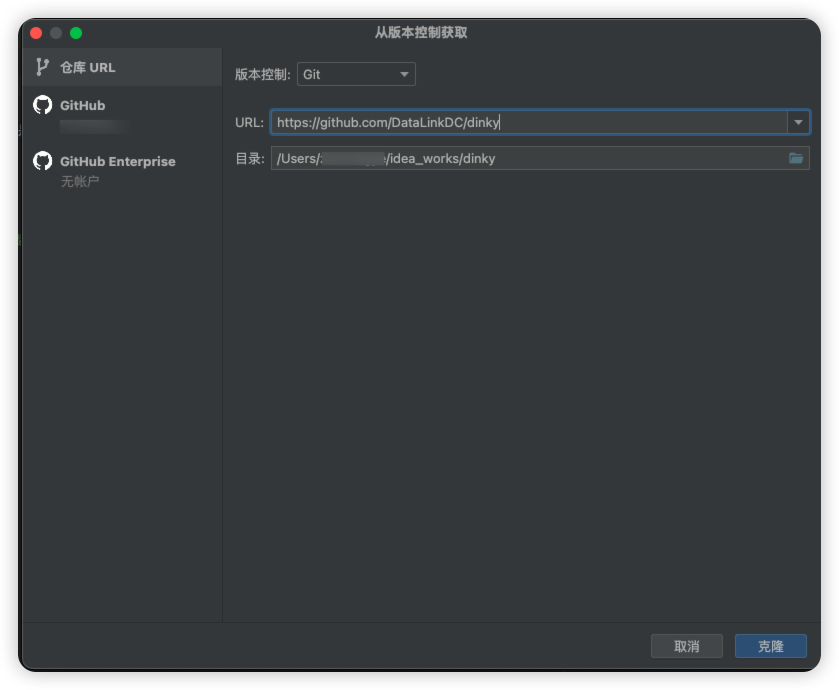
Clone 完成后, 等待 IDEA 自动下载依赖(前提 IDEA 已经正确配置了 Maven) ,下载完成后, 请按照下一步中的步骤(Profile)进行编译
编译打包
请注意: 有关于各个 Profile 的详细介绍,请查看 Profile 说明
- 打包 Profile
注意: 需要勾选 web,否则无法打包前端资源
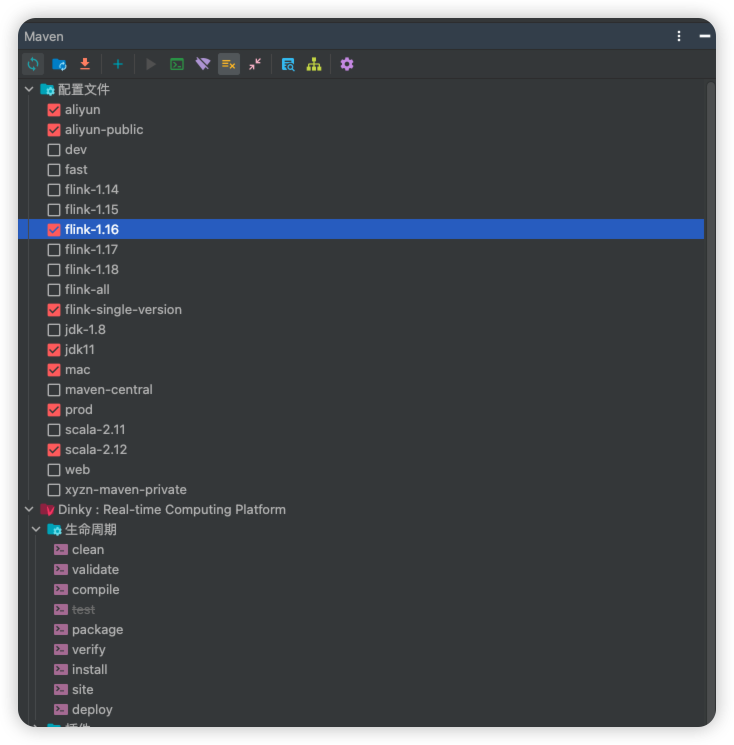
- 请严格按照上述 Profile 进行编译打包,否则可能会出现编译失败的情况。如出现编译失败,请检查环境是否正确,Profile 是否正确。请务必仔细核对。
- 如果出现编译失败,请查看 IDEA 控制台输出的错误信息,根据错误信息自行进行排查。如果无法解决,请百度/谷歌/Stackoverflow 解决。最后如果还是无法解决,请提交 Issue
- 编译完成后,请查看编译后的目录,如果编译成功,会在
dinky/build目录下生成对应的版本的 jar 包。
编译结果
编译完成后,请查看编译后的目录,如果编译成功,会在 dinky/build 目录下生成对应的版本的 tar.gz 包。
以上就是 IDEA 编译 Dinky 的详细步骤,接下来将介绍如何使用 Linux Shell 进行编译。
Linux Shell 编译
注意: 本次直接 clone 的是 Dinky 主仓库,如果你想要二次开发/基于自己的仓库进行二次开发,请先 fork 项目,然后再 clone 你自己的仓库
Clone 项目
# 创建某一路径用来存放 Dinky 源码
mkdir -p /opt/dinky-source-code
cd /opt/dinky-source-code
# Clone 项目
git clone https://github.com/DataLinkDC/dinky.git
编译打包
如果你看到此处,那么默认你是对 Maven 有一定了解并熟练使用的,如果你不了解 Maven/不会使用 Maven,请自行百度/谷歌/Stackoverflow...解决
cd /opt/dinky-source-code
# 编译打包 Profile, 注意 scala 支持 2.11 和 2.12, 请根据实际情况进行选择,jdk 支持 8/11,请根据实际情况进行选择,不选jdk11默认使用系统内的jdk8
mvn clean package -DskipTests=true -P prod,jdk11,flink-single-version,scala-2.12,aliyun,flink-1.16,web
请注意: 有关于各个 Profile 的详细介绍,请查看 Profile 说明
- 请严格按照上述 Profile 进行编译打包,否则可能会出现编译失败的情况。如出现编译失败,请检查环境是否正确,Profile 是否正确。请务必仔细核对。
- 如果出现编译失败,请查看 IDEA 控制台输出的错误信息,根据错误信息自行进行排查。如果无法解决,请百度/谷歌/Stackoverflow 解决。最后如果还是无法解决,请提交 Issue
编译结果
编译完成后,请查看编译后的目录,如果编译成功,会在 dinky/build 目录下生成对应的版本的 tar.gz 包。
以上就是 Linux Shell 编译 Dinky 的详细步骤,
上述两种方式,任选其一即可。如果已经正常编译成功,接下来将你可以按照 部署文档 进行部署了。